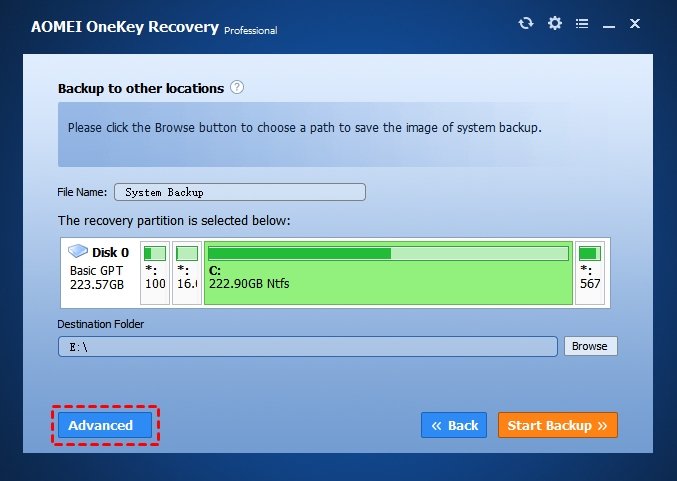
Wie kann ich installierte Software in Windows 10 Sicherung unterstützen?
Für viele von uns ist Software ein wesentlicher Bestandteil unseres täglichen Lebens. Wir verlassen uns darauf, dass wir uns durch unsere Arbeit, unsere Freizeitaktivitäten und sogar unsere Unterhaltung bringen. Aber was tun Sie, wenn ein Programm abstürzt oder das System sinkt? Eine Sicherung Ihrer installierten Software ist eine Möglichkeit, um sicherzustellen, dass Ihre Daten sicher bleiben. In diesem Leitfaden untersuchen wir, wie die installierte Software in Windows 10 sichern, um sicherzustellen, dass Ihre wichtigen Programme und Daten immer verfügbar sind.
Die Unterstützung der installierten Software in Windows 10 ist einfach. So wie: wie:
- Öffnen die Einstellungen App, indem Sie auf das Startmenü klicken und auswählen Einstellungen.
- Wählen Update & Sicherheit Aus dem Menü links.
- Wählen Backup Aus dem Menü links.
- Klicken Zurück Um den Sicherungsprozess zu starten.
- Warten Sie, bis das Backup fertig ist.
Sie können sich auch dafür entscheiden, regelmäßige Backups mit dem einzurichten Zeitplan Option.

Erstellen Sie eine Sicherung der installierten Software in Windows 10
Das Sichern Ihrer installierten Software unter Windows 10 ist eine großartige Möglichkeit, um sicherzustellen, dass alle Ihre wichtigen Programme sicher sind. Unabhängig davon, ob Sie mit einem Systemabsturz zu tun haben oder Ihre Anwendungen nur neu installieren müssen, können Sie Zeit und Ärger sparen. In diesem Artikel erläutern wir, wie Sie eine Sicherung Ihrer installierten Software in Windows 10 erstellen.
Der erste Schritt, um Ihre installierte Software zu sichern, besteht darin, einen Ordner auf Ihrem Computer zu erstellen, in dem Sie Ihre Sicherungsdateien speichern können. Dies kann überall auf Ihrer Festplatte sein, aber es ist am besten, einen speziellen Ordner zu erstellen, den Sie leicht finden können. Sobald Sie den Ordner eingerichtet haben, können Sie den Sicherungsvorgang starten.
Verwenden von Windows-integriertem Backup-Dienstprogramm
Eine der einfachsten Möglichkeiten, Ihre installierte Software in Windows 10 zu sichern, besteht darin, das integrierte Backup-Dienstprogramm zu verwenden. Dieses Dienstprogramm scannt automatisch Ihr System und erstellt eine Sicherung aller installierten Programme. Öffnen Sie das Bedienfeld für das Werkzeug und wählen Sie "Sicherung und Wiederherstellung" aus dem Abschnitt System und Sicherheit.
Sobald Sie sich im Backup -Dienstprogramm befinden, wählen Sie die Option "Ein Systembild erstellen" und wählen Sie dann das Laufwerk, in dem Sie die Sicherung speichern möchten. Sie können dann die Programme auswählen, die Sie in die Sicherung einbeziehen möchten, und klicken Sie dann auf „Systembild erstellen“. Der Sicherungsprozess beginnt und sobald es fertig ist, haben Sie eine Sicherung Ihrer installierten Software.
Verwenden von Backup-Software von Drittanbietern
Eine weitere Option zur Sicherung Ihrer installierten Software in Windows 10 besteht darin, eine Backup-Software von Drittanbietern zu verwenden. Es gibt eine Reihe von Programmen, mit denen Sie schnell und einfach eine Sicherung Ihrer installierten Programme erstellen können. Die meisten dieser Programme ermöglichen es Ihnen, auszuwählen, welche Programme Sie in die Sicherung einbeziehen möchten, und dann die Sicherungsdatei erstellen.
Sobald die Sicherung abgeschlossen ist, können Sie die Datei auf einem sicheren Speicherort auf Ihrem Computer oder einem externen Laufwerk speichern. Dadurch wird sichergestellt, dass Ihre Sicherung vor Systemproblemen oder -fehlern sicher ist.
Verwenden der Systemwiederherstellung
Wenn Sie keine Backup-Software von Drittanbietern verwenden möchten, können Sie auch die integrierte System-Wiederherstellungsfunktion in Windows 10 verwenden. Mit dieser Funktion können Sie einen Wiederherstellungspunkt Ihres Systems erstellen, der alle Ihre installierten enthält Programme. Öffnen Sie die Systemsteuerung und wählen Sie „System und Sicherheit“ und wählen Sie dann „Systemwiederherstellung“ aus.
Sobald Sie sich im Fenster "System-Wiederherstellen" befinden, wählen Sie die Option "Ein Wiederherstellungspunkt erstellen" und befolgen Sie dann die Anweisungen auf dem Bildschirm. Dadurch wird ein Wiederherstellungspunkt Ihres Systems erstellt, mit dem Sie Ihr System in einem früheren Zustand wiederherstellen können, einschließlich aller Ihrer installierten Programme.
Manuell eintätigte installierte Software
Schließlich können Sie auch Ihre installierte Software in Windows 10 manuell sichern. Diese Methode kann zeitaufwändig sein, aber es ist eine großartige Möglichkeit, um sicherzustellen, dass alle Ihre wichtigen Programme gesichert sind. Dazu müssen Sie den Ordner mit den Dateien des Programms finden und an einen sicheren Ort kopieren.
Sobald Sie die Dateien kopiert haben, können Sie sie in Ihrem Sicherungsordner speichern, damit Sie sie problemlos wiederherstellen können, wenn Sie es jemals benötigen. Diese Methode wird am besten für Programme verwendet, die kein automatisiertes Backup -Tool haben, z. B. ältere Windows -Versionen.
Abschluss
Das Sichern Ihrer installierten Software in Windows 10 ist ein wichtiger Schritt, um sicherzustellen, dass Ihre wichtigen Programme und Daten sicher sind. Unabhängig davon, ob Sie das integrierte Backup-Dienstprogramm, eine Backup-Software von Drittanbietern oder die Sicherung Ihrer Dateien verwenden, ist eine Sicherung Ihrer installierten Software immer eine gute Idee.
Häufig gestellte Fragen
Wie halte ich die installierte Software in Windows 10 ein?
Die beste Möglichkeit, die installierte Software in Windows 10 zu sichern, besteht darin, ein Tool von Drittanbietern zu verwenden. Es gibt viele Optionen, aber einige der beliebtesten sind Systeme Restore, Windows Backup und Wiederherstellung sowie Macrium Reflect. Die Systemwiederherstellung ist eine in Windows 10 integrierte Funktion, mit der Benutzer ihren Computer auf einen Wiederherstellungspunkt sichern können. Dies kann verwendet werden, um den Computer in einen vorherigen Status wiederherzustellen, wenn Systemdateien beschädigt oder auf andere Weise beeinträchtigt werden. Windows Backup und Wiederherstellung ist ein Tool, mit dem Benutzer ein Bild ihres Systems erstellen und es auf ein externes Laufwerk oder ein Cloud -Speicher unterstützen können. Macrium Reflect ist eine leistungsstarke Bildgebung und Backup -Lösung, mit der Benutzer Bilder ihres gesamten Systems erstellen und sie auf eine Vielzahl von Orten unterstützen können.
Wie stelle ich die installierte Software in Windows 10 wieder her?
Das Wiederherstellen der installierten Software in Windows 10 ist relativ einfach, vorausgesetzt, Sie haben eine Sicherung der Software. Wenn Sie ein Tool von Drittanbietern verwendet haben, um ein Sicherungsbild Ihres Systems zu erstellen, können Sie einfach das Bild wiederherstellen und die gesamte Software wird wiederhergestellt. Wenn Sie die Systemwiederherstellung verwendet haben, können Sie das Menü "Wiederherstellung" verwenden, um den Wiederherstellungspunkt auszuwählen, den Sie verwenden möchten. Wenn Sie Windows Backup und Wiederherstellung verwendet haben, können Sie das Sicherungsbild auswählen, das Sie im Wiederherstellungsmenü wiederherstellen möchten.
Was ist der Unterschied zwischen einer Systemwiederherstellung und einem Backup -Bild?
Eine Systemwiederherstellung erzeugt zu einem bestimmten Zeitpunkt einen Wiederherstellungspunkt Ihres Systems, mit dem das System bis zu diesem Zeitpunkt wiederhergestellt werden kann. Ein Sicherungsbild ist eine genaue Kopie Ihres Systems zu einem bestimmten Zeitpunkt, mit dem das System genau in diesen Zustand wiederhergestellt werden kann. Die Systemwiederherstellung eignet sich hervorragend für die schnelle Wiederherstellung eines Systems auf einen vorherigen Punkt, enthält jedoch keine der von Ihnen installierten Software. Ein Sicherungsbild hingegen enthält alle Software und Einstellungen, die Sie auf dem System installiert haben.
Kann ich die installierte Software mithilfe von Windows Backup und Wiederherstellung unterstützen?
Ja, Sie können Windows Backup verwenden und wiederherstellen, um installierte Software zu backup. Wählen Sie beim Erstellen eines Sicherungsbildes unbedingt die Option „Ein Systembild installierter Programme einfügen“ aus. Dadurch wird sichergestellt, dass die gesamte Software, die Sie installiert haben, im Sicherungsbild enthalten ist.
Kann ich Macrium Reflect für die backup -installierte Software verwenden?
Ja, Macrium Reflect kann verwendet werden, um die installierte Software zu sichern. Wählen Sie beim Erstellen eines Sicherungsbildes einfach die Option „Ein Systembild der installierten Programme einfügen“ aus. Dadurch wird sichergestellt, dass die gesamte Software, die Sie installiert haben, im Sicherungsbild enthalten ist.
Was ist der beste Weg, um die installierte Software in Windows 10 zu sichern?
Die beste Möglichkeit, die installierte Software in Windows 10 zu sichern, besteht darin, ein Tool von Drittanbietern zu verwenden, z. Die Systemwiederherstellung ist eine in Windows 10 integrierte Funktion, mit der Benutzer ihren Computer auf einen Wiederherstellungspunkt sichern können. Windows Backup und Wiederherstellung ist ein Tool, mit dem Benutzer ein Bild ihres Systems erstellen und es auf ein externes Laufwerk oder ein Cloud -Speicher unterstützen können. Macrium Reflect ist eine leistungsstarke Bildgebung und Backup -Lösung, mit der Benutzer Bilder ihres gesamten Systems erstellen und sie auf eine Vielzahl von Orten unterstützen können.
Sozialpreis für installierte Programme, bevor Sie Windows 10/11 neu installieren
Die Unterstützung der installierten Software in Windows 10 ist eine großartige Möglichkeit, um sicherzustellen, dass Sie sich keine Sorgen um den Verlust oder die Beschädigung Ihrer wichtigen Software machen müssen. Mit ein paar einfachen Schritten können Sie alle Ihre Software problemlos speichern und wiederherstellen. Unabhängig davon, ob Sie eine vollständige Sicherung aller oder einfach die wichtigsten Programme beibehalten möchten, ist die Unterstützung der installierten Software in Windows 10 eine einfache und effiziente Möglichkeit, Ihre Programme sicher und sicher zu halten.




